Не все знают, что игры и программы с Андроид смартфона можно запустить на компьютере или ноутбуке вообще без проблем. Именно о том, как это сделать правильно, и пойдет речь в нашей статье. Мы рассмотрим лучший Андроид-эмулятор BlueStacks 2, скачать который вы сможете в самом низу странички абсолютно бесплатно.
Чем хорош BlueStacks 2:
- отличная производительность;
- работа с любыми играми и программами Плей Маркет;
- поддержка периферийных устройств, подключенных к ПК;
- поддержка всеми ОС от Microsoft.
Подробный обзор программы
Как только наш эмулятор будет запущен (напоминаем – бесплатно скачать последнюю русскую версию BlueStacks 2 можно в самом низу странички), вы увидите окошко с иконками программ и боковой панелью. В верхней части располагаются вкладки, которые будут появляться вместе с запущенными программами.
Рассмотрим интерфейс и функционал программы подробнее.
Боковая панель
На боковой панели эмулятора содержится ряд кнопок, которыми и управляется наше виртуальное Андроид-устройство.
Среди них:
- просмотр видео;
- смена режима отображения;
- встряхивание;
- снимок экрана;
- местоположение;
- установка из APK;
- обмен файлами с Windows;
- копировать/вставить;
- громкость;
- справка.
Приступаем к рассмотрению каждого пункта отдельно.
Просмотр видео


Транслировать поток с БлюСтакс 2 можно либо на Facebook, либо на Twitch.
Следующая кнопка открывает чат БлюСтакс 2, в котором вы можете поговорить с другими его пользователями. Правда, в большинстве тут присутствуют англоязычные геймеры. Открывается чат, как и BlueStacks TV, в отдельном окошке.


В чате есть несколько румов. Это конференции игр Clash Royal и Clash of Clans.
Смена режима отображения
Кнопка нужна для переворота BlueStacks в портретный режим и обратно. Применяется обычно для подгонки под стандарты игры.

При невозможности смены ориентации, например, на домашнем экране, кнопка будет неактивной.
Инструмент имитирует работу акселерометра в реальных Android-устройствах: если мы нажмем кнопку, создастся эффект встряхивания девайса.


Местоположение
Тут можно задать наше текущее местоположение. Функция часто нужна в играх, например, Pokémon GO. Причем указывать координаты можно как достоверные, так и нет.

При помощи этого инструмента можно установить игру или программу не из привычного Плей Маркета, а непосредственно из APK-файла. О том, как это делается, мы подробно поговорим ниже.

Обмен файлами с Windows
Следующая кнопка позволяет загружать в БлюСтакс 2 любые данные с вашего компьютера. Как только вы ее откроете, появится окно проводника. Нужно будет выбрать файл, после чего появится набор программ, в которые его можно переслать.
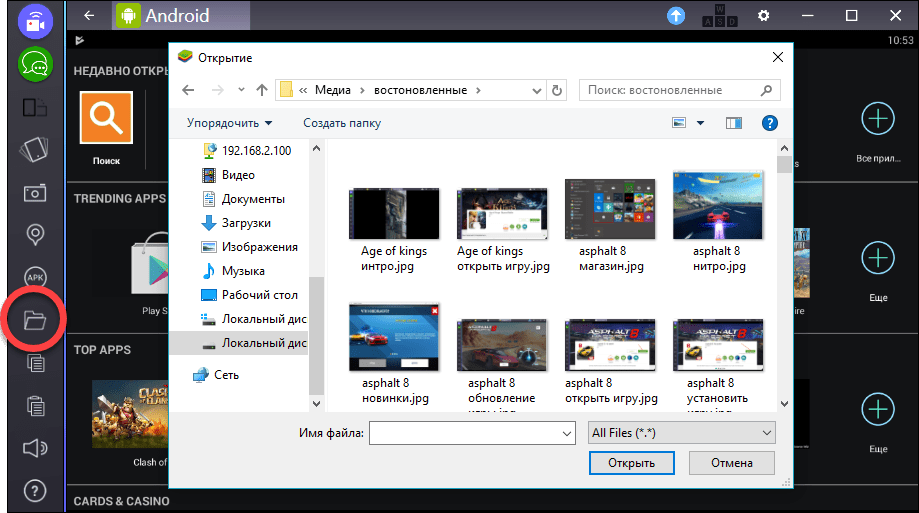
Копировать/вставить
При помощи данных инструментов можно оперировать буфером обмена нашего виртуального устройства.
Тут все понятно – кнопка включает и отключает звук эмулятора.

Справка
Тут можно получить разную справочную информацию по программе или задать вопрос разработчикам. К сожалению, в нашем случае страничка так и не отобразилась.

Верхняя панель
На верхней панели нас встречает кнопка покупки премиум аккаунта BlueStacks. Стоит функция порядка 25$ в год. В премиум режиме в эмуляторе полностью отсутствует реклама, к тому же служба поддержки начнет работать нормально.

Следующая кнопка позволяет гибко настраивать клавиатуру в BlueStacks 2 для удобного управления в играх.

Кнопка с иконкой шестеренки открывает главное меню программы – его мы рассмотрим ниже.

Главное меню
Главное меню БлюСтакс 2 состоит из таких пунктов:
- сообщить о проблеме;
- проверить наличие обновлений;
- перезапуск;
- настройки;
- предпочтения.
Пункт «Сообщить о проблеме» нужен для передачи разработчикам информации для отладки. По идее, если вы заметили баг или ошибку в программе, вы отправляете информацию о ней в главный офис BlueStacks Native, и они решают проблему в следующем обновлении.

Проверка обновлений нужна для поиска новых версий и, если таковые имеются, их установки.

Перезапуск BlueStacks 2 может понадобиться при зависании программы, а открывают страничку конфигурации виртуального девайса.

Данный пункт следует рассмотреть подробнее. В главном меню эмулятора настройки находятся на последнем месте и именуются .

В разделе мы можем установить разрешение экрана и выбрать язык программы. Также есть функция отключения BlueStacks TV при запуске эмулятора и возможность скрытия вкладок в режиме полного экрана. Тут же есть флажок, отключающий панель инструментов слева, и активация предупреждения перед выходом из программы.

Внимание: для того чтобы все изменения вступили в силу не забудьте нажать кнопку «Закрыть» , а потом перезагрузите эмулятор.
В меню мы можем указать количество оперативной памяти, выделяемой на программу, и число используемых ядер процессора. Еще ниже регулируется так называемая плотность пикселов на квадратный дюйм или DPI.

Внимание: не выделяйте под работу эмулятора более половины физической оперативной памяти (тот объем, который установлен на вашем ПК или ноутбуке) – в противном случае вся ОС может зависнуть.
Тут можно работать с резервными копиями наших данных. Резервная копия БлюСтакс 2 – это все программы, настройки и игры, которые были установлены на эмуляторе. Проще говоря, вы можете вернуть все данные на новую программу, как это происходит с реальным Android-устройством.

Для более тонких настроек можно использовать стороннюю утилиту BlueStacks Tweaker.
Пример установки игры
Основной экран эмулятора поделен на категории. Тут есть недавно открытые программы, приложения в тренде и другие. Здесь же находится и нужный нам Google Play. Именно его мы будем использовать для установки игры.
Также рассмотрим вариант инсталляции из APK-файла. Дело в том, что не все игры есть в Плей Маркете, тем более там нет интересных для многих взломанных версий.
Используем Play Market
Давайте разбираться, как пользоваться программой. Приступим к установке игры через Google Play. Для начала откроем сам Play Market.
- Кликаем по иконке, обведенной красной рамкой.

- Теперь нужно ввести поисковый запрос в предназначенное для этого поле. Мы будем устанавливать наиболее сложную игру – World of Tanks Blitz. Когда нужный результат появится в выдаче, жмем по нему.

Заметка: непонятно отчего это зависит, но иногда в BlueStacks 2 не переключается раскладка клавиатуры. Нами был найден вариант обхода проблемы – вводите английские символы с зажатой кнопкой Alt .
- Это домашний экран игры: тут все просто – жмем кнопку «Установить» .

- Для того чтобы игра начала устанавливаться, придется разрешить ей доступ. Жмем «Принять» .

- Началась автоматическая загрузка и установка World of Tanks Blitz. Ждем ее завершения.

В результате игра установлена и готова к запуску. Нам остается лишь кликнуть по ярлыку на домашнем экране.

Как видим, игра запустилась и работает. Игровой процесс World of Tanks идет на ура.

Устанавливаем игру из APK-файла
После того как мы рассмотрели инсталляцию игры из Google Play, давайте сделаем то же самое и через APK-файл. Допустим, нам нужна взломанная на деньги игра Traffic Rider. Делаем следующее:
- Находим APK-файл в интернете (МОД на деньги) и сохраняем его на компьютере в любом удобном месте. Далее кликаем по помеченной на скриншоте кнопке.

- Выбираем скачанный файл из папки компьютера и жмем «Открыть».

- Начнется установка APK-файла, длительность которой будет зависеть от производительности компьютера и размера самой игры. Ждем завершения процесса.

- Давайте попробуем запустить игрушку с миллионами денег и купить самый лучший мотоцикл.

В итоге наша игрушка установилась и работает отлично. Точно так же можно инсталлировать и любую другую игру, например, Aurora 2, и наслаждаться ею на большом экране домашнего ПК. Для того чтобы получить Root права на BlueStacks 2, можно использовать утилиту BlueStacks Easy.

Заключение
БлюСтакс 2 является лучшим на сегодняшний день эмулятором. Даже третья версия, которая недавно появилась, работает хуже его. Используя БлюСтакс, вы сможете установить на компьютер любую игру или программу из Плей Маркет или APK-файла.
Скачать
Скачать BlueStacks 2 на русском языке можно бесплатно по расположенной ниже кнопке. Программа загружена с официального сайта и поддерживается на следующих операционных системах:
- Windows XP;
- Windows Vista;
- Windows 7;
- Windows 10.
Системные требования эмулятора можно отнести к средним. Для его комфортного использования потребуется компьютер с 4 и более гигабайтами ОЗУ, а также двухъядерный процессор. Для установки эмулятора потребуется не менее 2 ГБ физической памяти.
Android OS является одной из самых популярных мобильных операционных систем в мире. Для этой ОС ежедневно разрабатываются десятки полезных и не очень приложений, оценить и протестировать которые можно теперь не только на планшете или смартфоне. Благодаря эмулятору Bluestacks теперь появилась возможность запускать приложения на ПК, работающим под управлением Mac OS и Windows. Программа проста в эксплуатации и не требует специальных навыков. Ее работа осуществляется в режиме «plug and play». Перед тем, как скачать Bluestacks для компьютера, давайте более детально ознакомимся с возможностями этого app плеера.

Характеристики и функционал эмулятора Bluestacks
Перечислим особенности симулятора андроида на ПК:
- Возможность запуска большинства Android-приложений на ПК (есть поддержка многих 3D игр).
- Программа содержит предустановленные приложения.
- Реализована поддержка утилиты ADB (Android Debug Bridge).
- В Bluestacks предусмотрена возможность синхронизировать приложения, установленные на мобильном устройстве с ПК.
- App плеер поддерживает такие магазины, как: Amazon Appstore, Google Play и AMD AppZone.
- При помощи программы можно получить доступ к файловой системе (root права).
- Виртуальная эмуляция SD-карт.
Основные преимущества эмулятора
Скачав блуестакс на компьютер, пользователь получает уникальную возможность запускать различные приложения и играть в любимые игры на PC.
Перечислим основные плюсы программы:
- Реализован полноэкранный режим работы с apk-приложениями.
- Программа отлично оптимизирована для работы на слабых компьютерах (не относится к требовательным к железу 3D-играм).
- Высокая производительность в эмуляции приложений.
- Программный продукт активно совершенствуется компанией-разработчиком.
- Яркий и удобный многоязычный интерфейс.
- Простота в установки самой программы, а также последующем запуске Android-приложений.
Недостатки App плеера
Скачав программу Bluestacks, установив ее на свой компьютер и выполнив первый запуск, пользователь узнает довольно неприятную новость – app плеер является условно-бесплатным продуктом. За использование эмулятора придется выложить за год 24 доллара США. В качестве альтернативного варианта разработчик предлагает помочь компании посредством инсталляции спонсируемых приложений.
Перечислим основные минусы эмулятора:
- В программе реализован алгоритм слежения за действиями пользователей.
- Для запуска ресурсоемких современных Android-приложений потребуется видеокарта, оснащенная 512 Mb VRAM.
- Программа построена на закрытом исходном коде.
Как установить приложение на компьютер
Для начала необходимо скачать симулятор андроида на пк с Windows 7, 8 или 10. После этого запускаем инсталляционный файл и выполняем все необходимые указания для успешной установки программы на PC (в плеере реализована многоязычная поддержка, что упрощает взаимодействие с программой). Не забудьте поставить галочки напротив виртуальных магазинов, на просторах которых в дальнейшем будет осуществляться поиск и установка нужных приложений. Как правило, инсталляция занимает не более 5 минут. Она сопровождается демонстрацией изображений популярных Android-приложений. После успешной установки симулятора на PC выполняем первый запуск BlueStacks App Player.




















Как пользоваться программой
При первом запуске перед пользователем открывается с огромным количеством вкладок. Не следует переживать, так как интерфейс программы предельно прост и понятен. Окно плеера можно масштабировать до любого комфортного размера. В верхней части окошка предоставляется кнопки доступа к основным настройкам и управлению эмулятора. В левой части расположены вкладки, отвечающие за:
- доступ к буферу обмена;
- установку apk приложений;
- доступ к файловому менеджеру;
- активацию справочного помощника;
- настройку звука;
- создание скриншотов экрана;
- активацию функции «встряхивание»;
- активацию акселерометра.
Следует отметить, что в полноэкранном режиме боковая панель становится невидимой. Структурно, дизайн плеера выполнен в стиле Android OS.
Для запуска онлайн приложений необходимо зайти в свою учетную запись Google. После этого можно заходить на Google Play и скачивать любимые приложения в два клика. Если необходимо запустить приложение с установочного файла, то в таком случае нужно на левой панели программы нажать на кнопку инсталляции apk-файлов и указать путь к файлу.
Системные требования
Перед тем, как скачать блюстакс на компьютер с Windows 10 или другой операционной системой от компании Microsoft, необходимо ознакомиться с минимальными системными требованиями, необходимыми для комфортабельной работы программы.
Для запуска симулятора потребуется:
- ПК работающий под управлением операционной системы не старше Windows XP.
- Процессор (CPU) не старше Intel Pentium 4.
- Объем оперативной памяти не менее 1 Gb.
- Windows 10.
- 4 Gb оперативной памяти.
- Видеокарта с установленными 512 Gb VRAM и поддержкой Open GL 2.0.
- Многоядерный процессор (AMD FX или Intel Core).
Подведем итог
Права на владение данным продуктом принадлежит успешному предпринимателю Резону Шарме. Он является создателем целого ряда компаний, которые впоследствии были выкуплены такими крупными компаниями, как: Google, Microsoft, McAfee и др. App плеер обладает довольно большим потенциалом. Работа над совершенствованием симулятора не останавливается ни на день.
Можно с уверенностью сказать, что Bluestacks – это по-настоящему качественный программный продукт, который позволяет в два клика мышкой запустить практически любые Android-приложения. В программе реализован интуитивно понятный интерфейс и ненавязчивое меню, которое дает возможность сконцентрировать внимание на любимых играх и программах. Чтобы скачать BlueStacks для компьютера необходимо перейти по данной ссылке.
BlueStacks / БлюСтакс – это программа для установки приложений для Android-устройств на персональный компьютер. Установив BlueStacks новую русскую версию, Вы сможете синхронизировать Android-устройство со своим компьютером, после чего получите доступ к телефонной книге и настройкам телефона (дата, время, редактирование контактов). Если Вы ищите эмулятор Андроид на ПК, то БлюСтакс на русском языке именно то, что вам нужно.
В настоящее время, выбор приложений для телефонов или планшетов очень обширный, и разобраться в их полезности можно только после установки их на устройство. Но, постоянно устанавливая и удаляя приложения на телефоне, Вы захламляете его память остаточными файлами, что снижает производительность устройства. Продуктивнее будет, сперва, протестировать это приложение на компьютере. Как показывает практика, установка мобильных приложений на компьютер вызывает сложности у многих пользователей. С БлюСтакс на русском языке это занятие станет интересным и увлекательным.
Изначально в BlueStacks для Windows 7, 8, 10 уже установлены некоторые приложения, пользующиеся большим спросом. Остальные приложения можно скачать из Play Market. Самые полюбившиеся легко перемещаются на планшет или телефон. Кроме того, с некоторыми мобильными приложениями удобнее работать на компьютере (Instagram или ВКонтакте). Последнюю версию BlueStacks скачать бесплатно на русском языке по прямой ссылке с официального сайта Вы можете у нас на сайт.
Основные возможности BlueStacks для Windows 7, 8, 10:
- Доступ к Google Play с эмулятора Андроид на ПК;
- Установка Android-приложений на компьютере;
- Возможность синхронизировать Ваш телефон с компьютером;
- Доступ к работе с настройками телефона с компьютера;
- Предварительное тестирование приложений из Play Market.
Название: BlueStacks App Player
Год выпуска: 2019
ОС: Windows
Официальный сайт: bluestacks
Язык интерфейса: Русский, Английский, и другие
Лекарство: Не требуется
BlueStacks - чудесное приложение для компьютера, с помощью которого можно запускать Android игры и приложения. В программе используется технология LayerCake, благодаря которой можно будет выбрать специальную среду для запуска необходимых приложений в системе Windows. После того, как вы установите программу на свой компьютер, прямо в нём можно будет загрузить приложение для андроида, которое вы сможете использовать без надобности вашего смартфона. BlueStacks великолепно вписывается в дизайн вашей операционной системы, не принося особых неудобств. У вас без проблем откроются приложения в полноэкранном режиме, выбирайте один среди двенадцати видов языков, среди которых есть и русский. Благодаря данному приложению, вы с легкостью сможете создавать различные игры, и запускать их для дальнейшего тестирования на ПК. Также можно без перезагрузки переключаться на вашу операционную систему, и снова на Android . Для удобства доступа к определённым андроид приложением, есть возможность создать ярлыки на рабочем столе, благодаря чему вы сможете без проблем и всегда быстро открывать необходимый файл. Зачастую множество скачанных игр с интернета, или программ для смартфона имеют вирусы, которые способны без проблем заразить ваш телефон. Чтобы этого избежать, необходимо протестировать изначально в программе на компьютере, и в результате уже решать, скачивать игру себе на телефон, или нет. Имея доступ ко всем Android приложениям, вы сможете без проблем изменить данные в файлах, подготовив программу или игру на свой вкус. В приложении присутствует также полная синхронизация данных, поэтому вы легко сможете создать резервное копирование файлов и материалов, которые хранятся на вашем смартфоне, загрузив их на персональный компьютер.
Windows Vista / 7 / 8 / 8.1 / 10 (x32-x64)
Для запуска 3D игр необходима поддержка технологии виртуализации Intel® VT-x или AMD-V™
Для установки BlueStacks необходима видеокарта с поддержкой OpenGL не ниже 2.0
Для запуска BlueStacks необходимо около 1ГБ свободной оперативной памяти, иначе Вы рискуете получить "бесконечную загрузку".
Запуск Android приложений на Windows.
Возможность переноса приложений с Android устройств на компьютер.
Решение для запуска приложений ОС Android на полный экран с максимальным быстродействием.
Синхронизируйте свой Android телефон со своим ПК через BlueStacks Cloud Connect.
Возможность устанавливать неограниченное количество приложений.
Возможность играть в 3D игры (с кэшем).
Синхронизация с вашим Android устройством, позволит вам звонить, отправлять смс, снимать фото и многое другое.
Имеет множество настроек и установок системы Android (Хотя они немного урезаны).
Умеет устанавливать приложения с компьютера одним нажатием на них.
Возможность получить Root (полный доступ к файловой системе и прочему).
Есть возможность установить Google Play, проще говоря маркет.
BlueStacks отлично дружит с ADB это очень большой плюс, если очень захотеть, можно поменять прошивку.
Возможность зайди в FastBoot и Recovery.
BlueStacks имеет виртуальные диск, такие как SD карта, Data, и еще несколько других. Что опять же дает возможность делать много "тело" движений с ним и наслаждаться всеми его прелестями.
Приложение bluestacks позволяет создавать собственные андроид игры на весь экран ПК и планшета запустить. Вы также можете мгновенно и без необходимости перезагрузки, вы можете переключиться между Android и Windows. Вы также можете Android иконки приложений на рабочем столе. С помощью этой программы, вы можете запрограммировать ваш телефон или планшет без андроид, попробовать и использовать таким же образом, на вашем компьютере. Имея bluestacks можно увидеть, что уже есть на вашем телефоне или друзьями на вашем ПК и открыть его позже, что означает, что вы можете программа просто нравится Вид рабочего стола вы взаимодействуете с его на свой телефон и воспользоваться его ресурсами. Кроме того, программа синхронизации, которая позволяет осуществлять резервное копирование данных и приложений, хранящихся на телефоне вы можете создавать резервные копии на вашем компьютере
Для запуска программы требуется установленный.NET Framework 4 или выше.
Описание:
приложение для "BlueStacks App Player"
BlueStacksTweaker поможет:
получить root права
Дополнительная информация:
убрать рекомендованные приложения
изменить модель устройства, страну, разрешение экрана, плотность DPI, оперативную и постоянную память
получить премиум бесплатно, пользоваться без авторизации в гугл
https://www.youtube.com/playlist?list=PLOx4lYwUQYvooe7gQnThwWsc_Mn9UCLsR
Среди программ, которые позволяют запускать на компьютере приложения, разработанные для мобильных платформ, особой популярностью пользуется BlueStacks App Player. Данный софт работает на планшетах, нетбуках, ноутбуках и, конечно же, на ПК, которые находятся под управлением ОС Windows.
Если до этого пользователи подобных устройств могли забыть про софты и игры, предназначенные для ОС Android, то теперь все эти ограничения остались в прошлом.
В комплект BlueStacks входит множество Андроид-приложений, среди них Talking, Bloomberg, AporKalypse, Drag Racing, Tom. Однако вы легко можете добавлять сюда и иные программы, взятые из Google Play. Их можно устанавливать и удалять, а также совершать ряд других операций, которые также доступны при работе с мобильными платформами.
Программа позволяет провести синхронизацию с вашим мобильным устройством. Для этого надо лишь ввести свои учетные данные.
И в этом случае все утилиты, которые имеются у вас на смартфоне или планшете, будут доступны и на компьютере. Однако до этого не забудьте скачать BlueStacks App Player - ведь такие возможности дает именно эта программа.
Благодаря гибким настройкам вы можете также использовать те программы, в которых для управления приходится обращаться к сенсорному экрану. А между тем Блюстакс позволит вам заменить, например, акселерометрные опции смартфона на управление с клавиатуры.
Функционал
BlueStacks позволяет провести:
- запускать приложения, разработанные для Android-среды, на стационарном компьютере,
- синхронизировать приложения с мобильного устройства с ПК,
- получать Root-права.
BlueStacks имеет:
- поддержку технологии Android Debug Bridge и 3D-игр,
- встроенные магазины Amazon Appstore, Google Play и AMD AppZone, где можно найти интересующие вас программы.
- виртуальные SD-карты.
Данное приложение работает без зависаний и багов.
Разработчики постоянно оптимизируют работу софта, улучшая его качество.
Так, время отклика здесь низкое, а интерфейс утилиты повторяет интерфейс Андроид-устройств.
BlueStacks был ориентирован преимущество на работу с играми. Новая версия программы BlueStacks 3 разрабатывался практически с нуля. И сейчас достаточно скачать BlueStacks App Player для Windows 7, 8, 10, что бы начать тестировать даже современные игры, выполненные в 3D графике.
Движок программы адаптируется под характеристики компьютера, автоматически выставляя настройки, которые позволяют обеспечить максимальную производительность.
Так же программа позволяет работать с несколькими аккаунтами, что оценят любители игры, так как эта опция даст геймерам весомое преимущество.

Интерфейс
Движок позволяет программе обеспечить эффективную работу с любыми играми. А понятный интерфейс не вызовет проблем даже у тех, кто не является техническим специалистом. Все, что вы увидите перед собой, повторяет мобильную платформу вашего устройства. В главном окне перед вами будут все нужные вам кнопки.
После того, как вами будут введены данные учетной записи Google (если ее нет, то прямо в программе вы можете ее создать), вы получите доступ в магазин Google Play Market. Здесь можно найти любую интересующую вас игру.
Действия идентичны тем, которые приходится делать на смартфоне. Так, название игры можно ввести в поисковую строку, а можно посмотреть списки игр, знакомясь с их описанием и с отзывами.
Если игра вам понравится, то вы можете нажать на «Установить», и тогда запустится процесс инсталляции. Также в программе есть возможность посещать веб-страницы, используя встроенный браузер, проверять аккаунты и Facebook.
Программа в один клик выходит в полноэкранный режим и также же легко сворачивается. Здесь доступны все те приложения, которые вы недавно открывали, а установленные приложения имеются на стартовом экране в виде ярлыков.
Если вы скачаете BlueStacks App Player бесплатно на русском языке и установите утилиту, то легко настроите управление играми под себя. Так, можно с помощью настроек перевести управление на мышь или на клавиатуру.
Здесь же можно отключить уведомления, делиться приложениями в социальных сетях, смотреть текущее время, управлять звуком, настраивать дату.
Благодаря Cloud Connect можно провести синхронизацию с вашим мобильным устройством.
Причем на ПК в процессе активации этой функции появятся не только загруженные приложения, но и фотографии и смс-сообщения.
Системные требования
Скачать Блюстакс бесплатно могут пользователи ОС Windows версии 7, 8.1, 10, Vista XP, а также те, чьи устройства работают на Mac OS X 10.6 и выше.
Правда, учтите, что утилита не совместима с антивирусной программой BitDefender. Так же стоит осторожно отнестись к загрузке приложения, если у вас установлены Oracle Virtualbox, Microsoft Virtual PC, VMWare Workstation.
Как установить на компьютер
Для установки вам надо скачать установочный файл и запустить установку. Программа начнет распаковывать файлы на ваш ПК, проверять систему и т.п. Вам надо будет внести данные учетной записи google для доступа к магазину приложений. В последней версии есть возможность создать аккаунт в программе сразу, не переходя на сайт.








